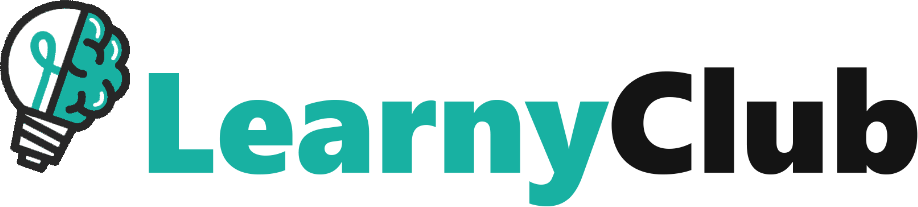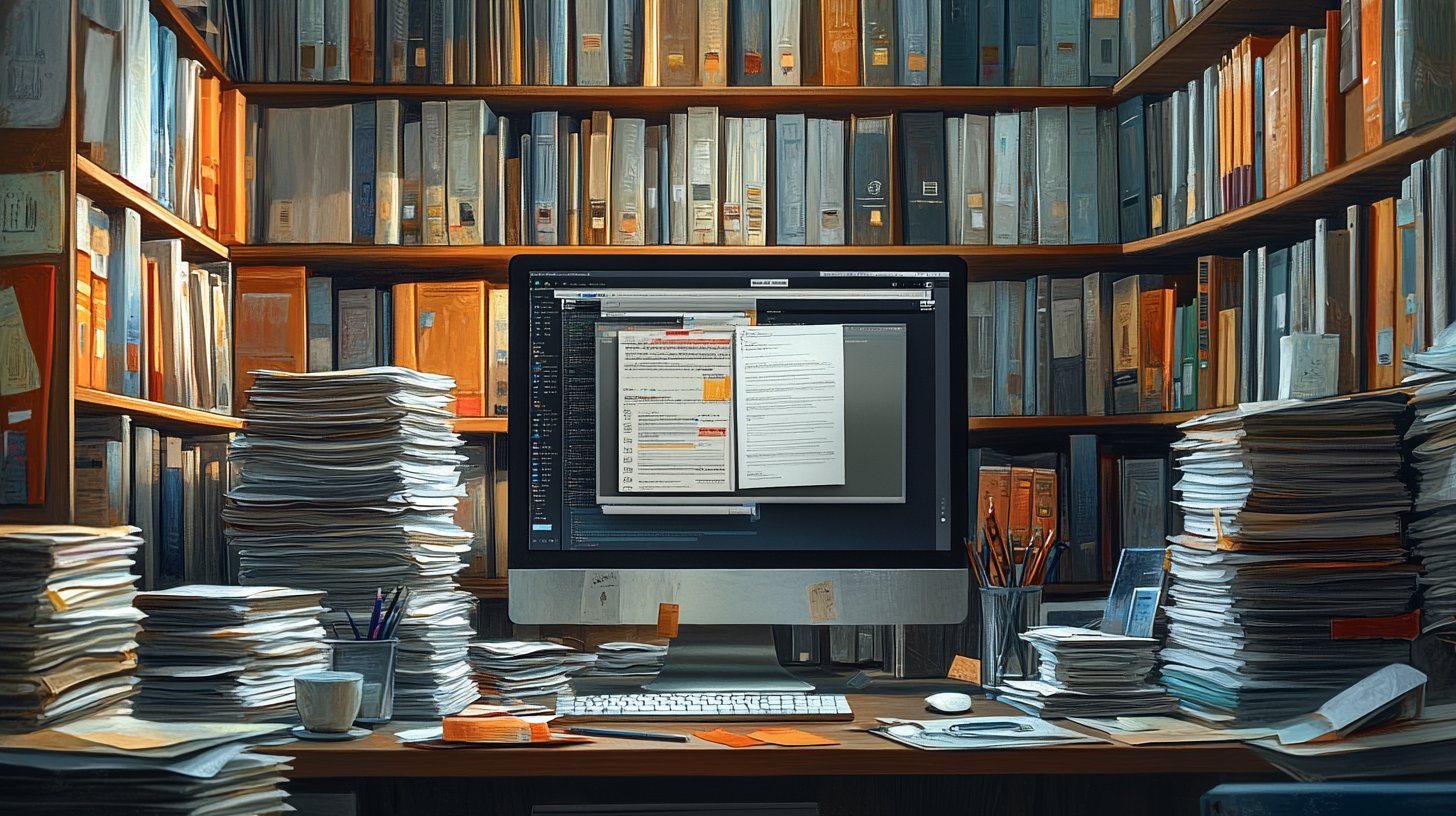La gestion de documents au format PDF est essentielle dans notre quotidien professionnel et personnel. Parmi les nombreuses solutions disponibles sur le marché, Sejda se distingue par son ensemble riche en fonctionnalités et sa simplicité d’utilisation. Cet article explore en profondeur ce logiciel, ses caractéristiques, prix, avantages et inconvénients selon les avis clients.
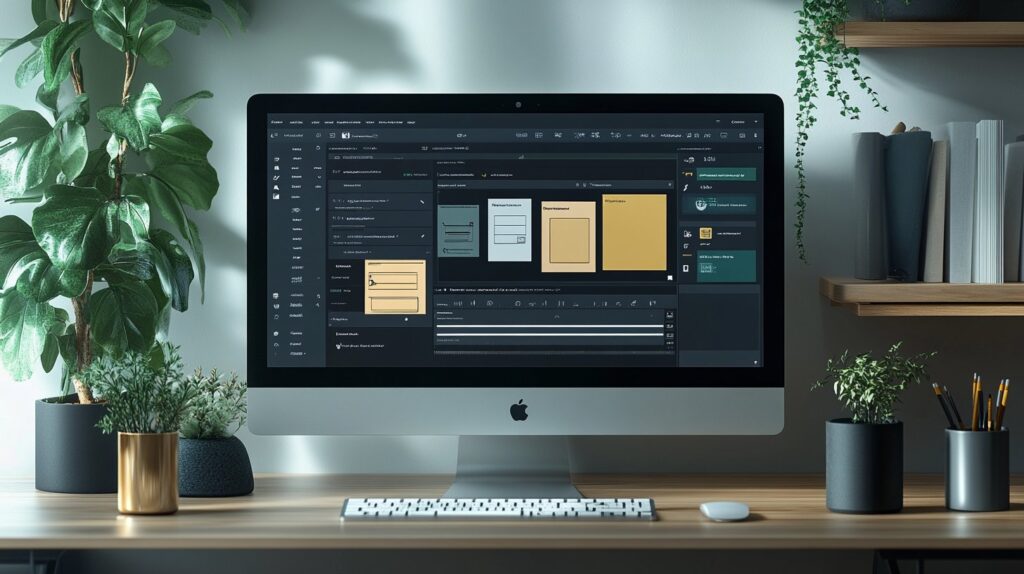
Prix de Sejda
Le modèle de tarification de Sejda est conçu pour être flexible et accessible à différentes catégories d’utilisateurs. Il propose un éventail d’options allant de l’utilisation gratuite à des abonnements payants adaptés aux besoins variés.
- Version gratuite : La version gratuite de Sejda offre déjà une large gamme de fonctionnalités basiques.
- Abonnement unique : Pour 71,00€ vous pouvez obtenir une licence unique avec accès complet à toutes les fonctionnalités pendant une période définie.
- Pass hebdomadaire : Un pass coûte 5,50€ et convient parfaitement pour une utilisation occasionnelle et à court terme.
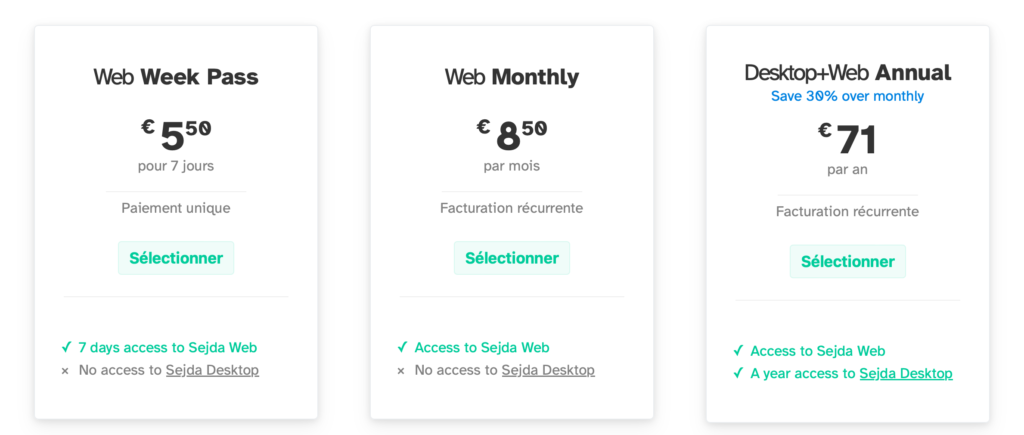
Une interface intuitive et accessible
L’un des aspects les plus remarquables de Sejda est son interface utilisateur simple et intuitive. Conçu pour être accessible tant aux novices qu’aux utilisateurs expérimentés, Sejda permet de modifier des fichiers PDF sans nécessiter des compétences techniques avancées. L’interface est claire, avec des outils bien organisés, facilitant ainsi la navigation.
Que vous utilisiez Sejda sur un navigateur web ou via l’application de bureau, l’expérience reste cohérente et fluide. Cette polyvalence rend Sejda particulièrement attrayant pour ceux qui doivent travailler sur des PDF dans divers environnements.
Fonctionnalités essentielles pour la modification de PDFs
Sejda offre une panoplie d’outils essentiels pour modifier des fichiers PDF. Voici quelques-unes des fonctions les plus utilisées :
- Édition de texte : Ajouter, supprimer ou modifier du texte directement sur le document PDF.
- Séparation et fusion : Combiner plusieurs fichiers PDF en un seul document ou diviser un PDF en plusieurs fichiers séparés.
- Annotations : Surligner, barrer ou ajouter des commentaires et des notes adhésives.
- Formulaires : Remplir et signer des formulaires PDF facilement, même s’ils ne contiennent pas de champs interactifs.
- Ajout de liens : Insérer des hyperliens vers des sites web ou d’autres pages au sein du même document.
- Ajout de formes : Inclure des formes géométriques pour accentuer certaines parties du texte ou du graphique.
Pour une assistance rédactionnelle ou pour générer du contenu textuel à insérer dans vos documents PDF, ChatGPT peut vous accompagner en fournissant des suggestions de texte ou en aidant à la reformulation avant que vous n’appliquiez les modifications dans Sejda.
Comment modifier un fichier PDF
Pour modifier un fichier PDF avec Sejda, il suffit de suivre ces étapes simples :
- Ouvrez le fichier PDF souhaité dans l’application Sejda.
- Sélectionnez l’outil « Texte » dans le menu supérieur.
- Cliquez où vous souhaitez ajouter ou modifier du texte. Déplacez ou redimensionnez les images si nécessaire.
- Sauvegardez et téléchargez le document modifié.
Conversion des fichiers PDFs
Outre l’édition, Sejda excelle également dans la conversion de fichiers PDF en divers formats tels que Word, JPG, PNG et TIFF. La conversion permet de travailler les documents dans différents logiciels ou de les rendre plus adaptés à d’autres usages, comme l’impression ou le partage en ligne.
Convertir un PDF en Word
La conversion d’un PDF en document Word (DOCX) est souvent nécessaire pour permettre des modifications plus approfondies du texte et du formatage. Avec Sejda, cette procédure est simplifiée :
- Ouvrez le document PDF dans l’application Sejda.
- Cliquez sur « Convertir » et choisissez l’option Word.
- Téléchargez le document Word converti.
Convertir un PDF en image
Parfois, il est utile de convertir des pages PDF en images, que ce soit en PNG, JPG ou TIFF. Voici comment procéder :
- Chargez votre PDF dans Sejda.
- Sélectionnez les pages que vous souhaitez convertir ou choisissez de convertir le document entier.
- Choisissez le format d’image désiré et la résolution appropriée.
- Convertissez puis téléchargez les images générées.
Protection et sécurité des documents PDF
En matière de sécurité, Sejda offre diverses options pour protéger vos documents sensibles. Vous pouvez ajouter des mots de passe, restreindre les autorisations d’édition, d’impression ou de copie, garantissant ainsi la confidentialité et l’intégrité de vos informations.
Ajouter un mot de passe à un document PDF
Protéger un PDF avec un mot de passe est une tâche aisée avec Sejda. Suivez ces instructions :
- Ouvrez le PDF dans l’application Sejda.
- Sélectionnez « Protéger par mot de passe ».
- Entrez un mot de passe sécurisé et définissez des restrictions supplémentaires si nécessaire.
- Sauvegardez et téléchargez le document protégé.
Ces mesures garantissent que seuls les individus autorisés peuvent accéder à vos documents ou les modifier.
Compression des fichiers PDFs
Les fichiers PDF volumineux peuvent poser problème lors du partage par e-mail ou lors de leur téléchargement sur des plateformes limitées par la taille des fichiers. Sejda propose une fonction de compression puissante pour réduire la taille des fichiers sans sacrifier la qualité des contenus visuels ou textuels.
Comment compresser un PDF
Pour compresser un fichier PDF, voici les étapes à suivre :
- Chargez le document PDF dans Sejda.
- Sélectionnez « Compresser » dans le menu.
- Ajustez les paramètres de qualité et de résolution selon vos besoins.
- Téléchargez le fichier compressé.
Cette fonctionnalité est indispensable pour gérer efficacement l’espace de stockage et accélérer le processus de partage.
Sejda apparaît comme une solution complète et flexible pour la gestion des fichiers PDF. Avec une gamme étendue de fonctionnalités allant de l’édition basique à la conversion, en passant par la sécurité et la compression, Sejda répond à toutes les exigences des utilisateurs modernes. Son accessibilité à travers différents appareils et sa simplicité d’utilisation font de Sejda un outil incontournable pour quiconque travaille régulièrement avec des PDFs.
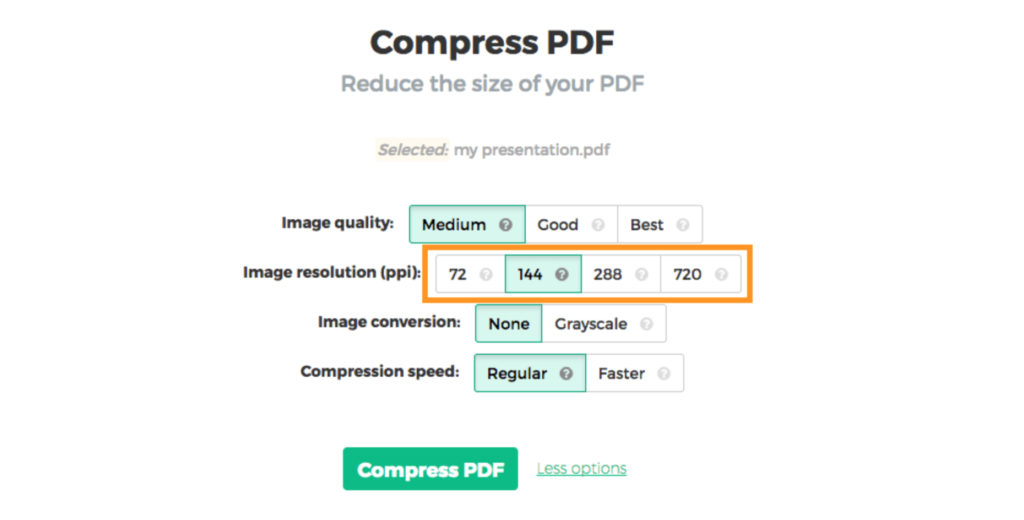
Avantages de Sejda
Les utilisateurs apprécient particulièrement Sejda pour son interface intuitive. La navigation fluide et les instructions claires rendent cet outil accessible même aux personnes ayant peu d’expérience avec les logiciels PDF.
Riche en fonctionnalités
Avec une panoplie de capacités allant de la conversion de fichiers à l’édition avancée, Sejda couvre presque tous les aspects nécessaires pour manipuler des documents PDF. Cette diversité fait de lui un compagnon incontournable pour les professionnels comme pour les particuliers.
Solution multiplateforme
Sejda est disponible sous forme de logiciel de bureau ainsi qu’en application web. Vous pouvez donc accéder à vos outils de gestion de PDF où que vous soyez, ce qui est un gros avantage pour les travailleurs nomades et les équipes réparties géographiquement.
Inconvénients de Sejda
Certaines critiques soulignent que l’aperçu avant téléchargement ne correspond pas toujours exactement au résultat final. Cela peut entraîner des ajustements supplémentaires après la conversion ou l’édition.
Limites de certaines fonctionnalités gratuites
Bien que généreux dans sa version gratuite, les fonctionnalités complètes nécessitent souvent un abonnement payant. Pour une utilisation extensive et professionnelle, ces limitations peuvent rendre nécessaire l’achat de la version premium.